MySql8.023安装过程图文详解(首次安装)
来源:脚本之家
时间:2022-12-29 17:11:23 354浏览 收藏
IT行业相对于一般传统行业,发展更新速度更快,一旦停止了学习,很快就会被行业所淘汰。所以我们需要踏踏实实的不断学习,精进自己的技术,尤其是初学者。今天golang学习网给大家整理了《MySql8.023安装过程图文详解(首次安装)》,聊聊安装、mysql8,我们一起来看看吧!
首先下载安装包Mysql官网下载地址,Mysql是开源的,所以直接下载就行了。
这是下载步骤:
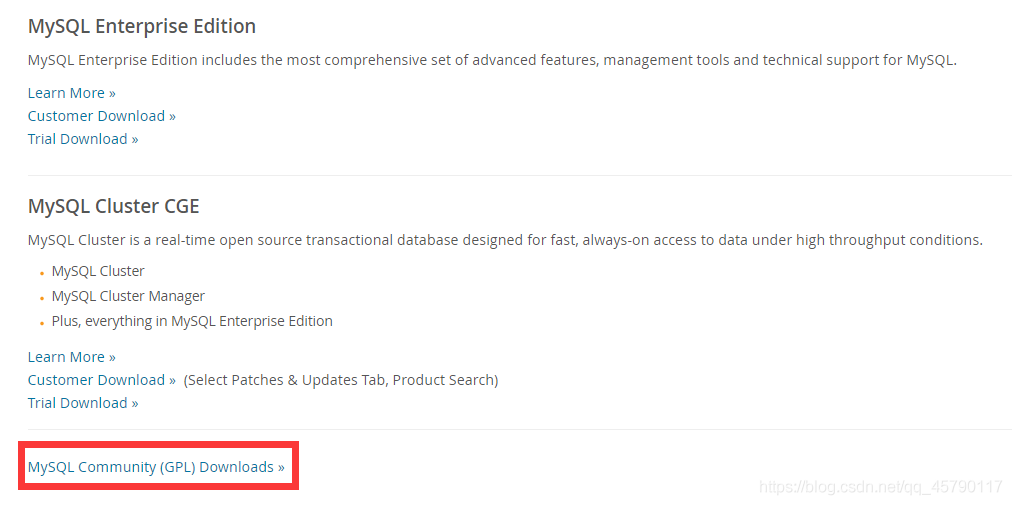
然后选择:
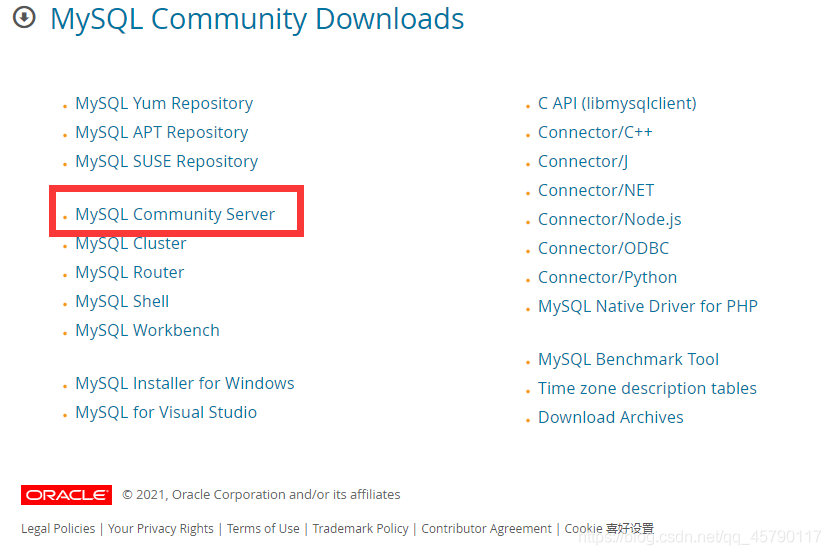
因为个人使用原因,我选择了这个:
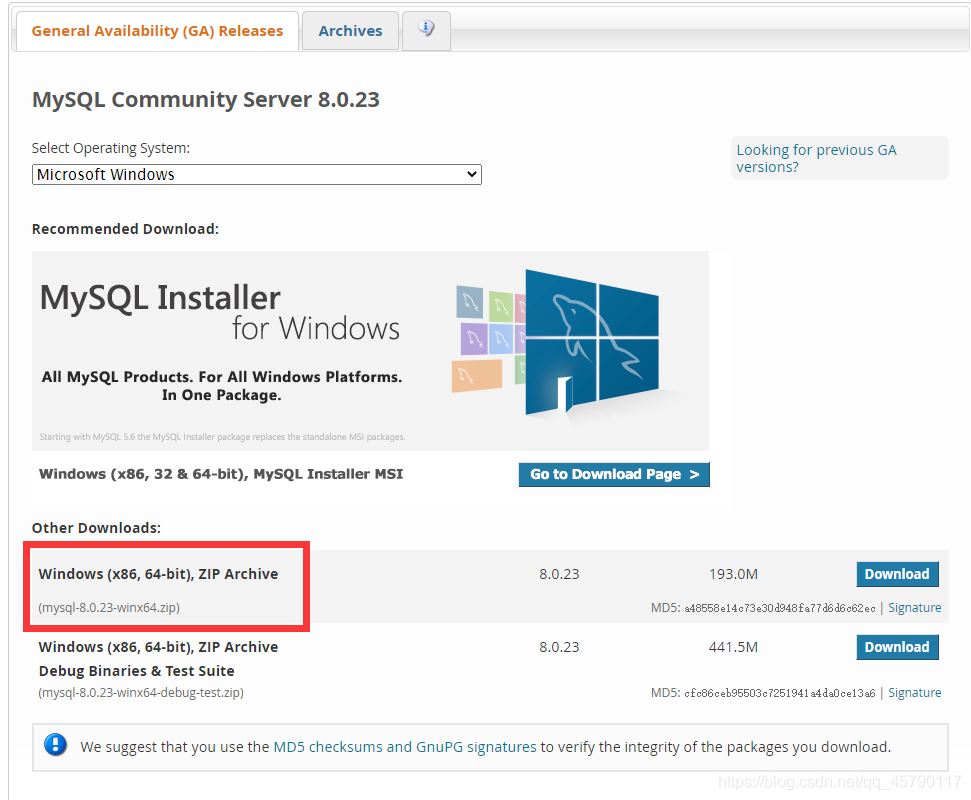
下载之后,解压下载得到的安装包放在自己喜欢的位置,然后设置环境变量:
我是win10系统,就是此电脑-属性-高级系统设置-环境变量:
在系统变量中双击Path,再点击新建:
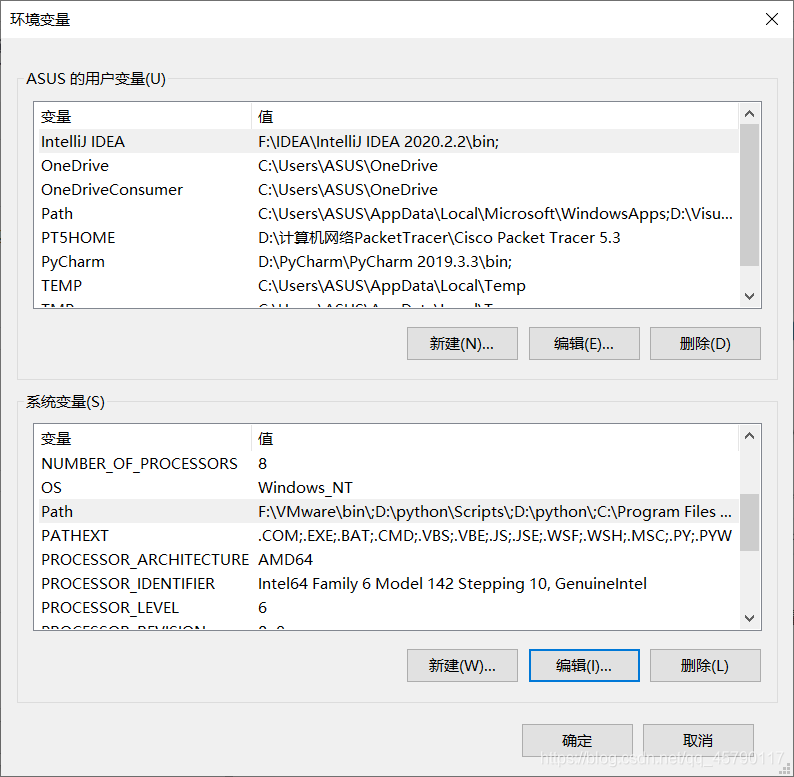
把解压后的bin目录所在的路径复制进去就行了!
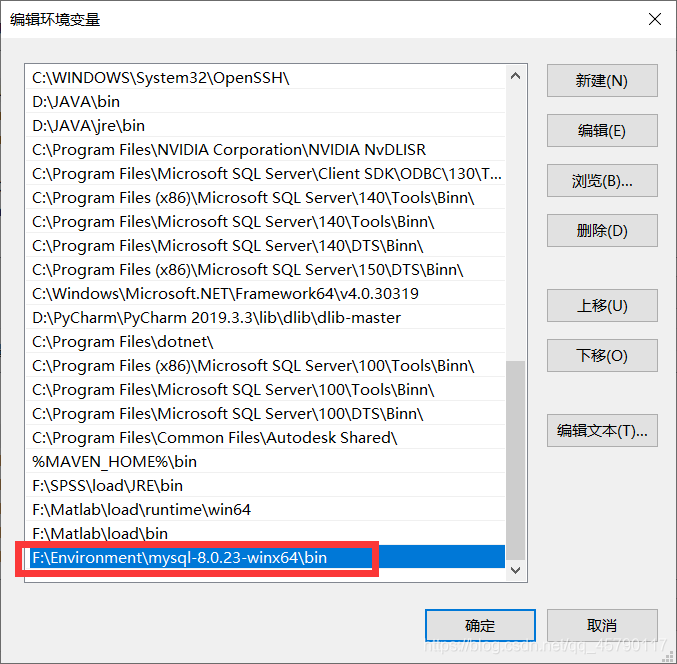
然后重要的一步就是:在解压后的根目录下,新建一个文本文档文件,后缀名改为.ini
如图所示:
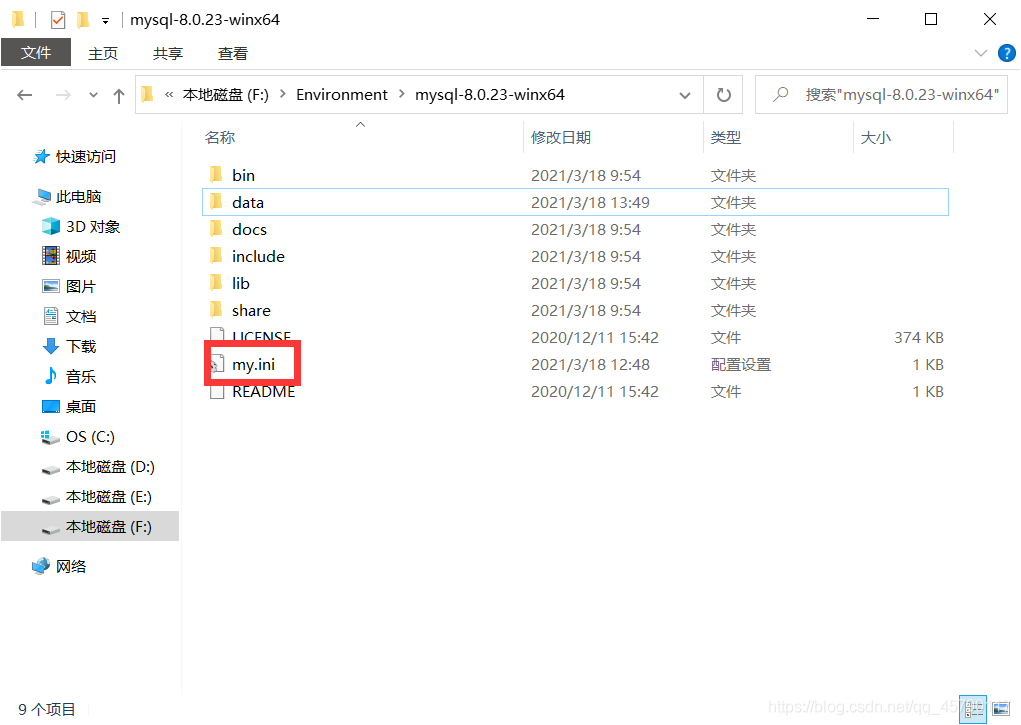
以文本文档打开my.ini,写入以下内容
[mysqld] basedir=F:\Environment\mysql-8.0.23-winx64 datadir=F:\Environment\mysql-8.0.23-winx64\data\ port=3306
再以管理员身份!!
再以管理员身份!!!
再以管理员身份!!!!
打开CMD
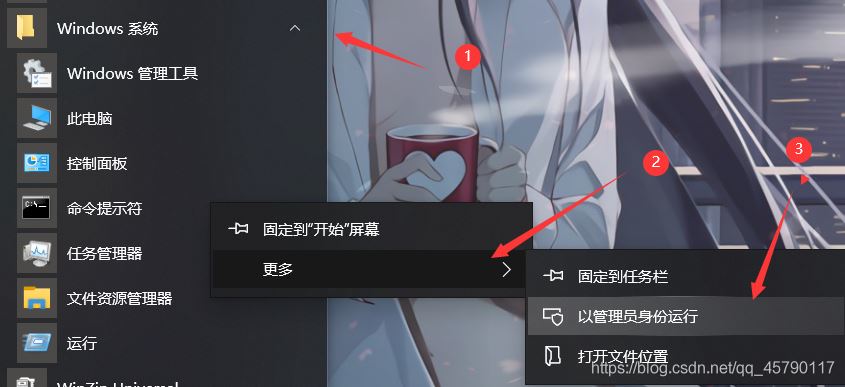
将路径切换到mysql下的bin目录中:
输入语句
mysql -install
提示成功之后,再输入进行初始化数据文件
mysql --initialize-insecure --user=mysql
成功之后mysql根目录下才会出现data文件夹,原本应该是没有的!
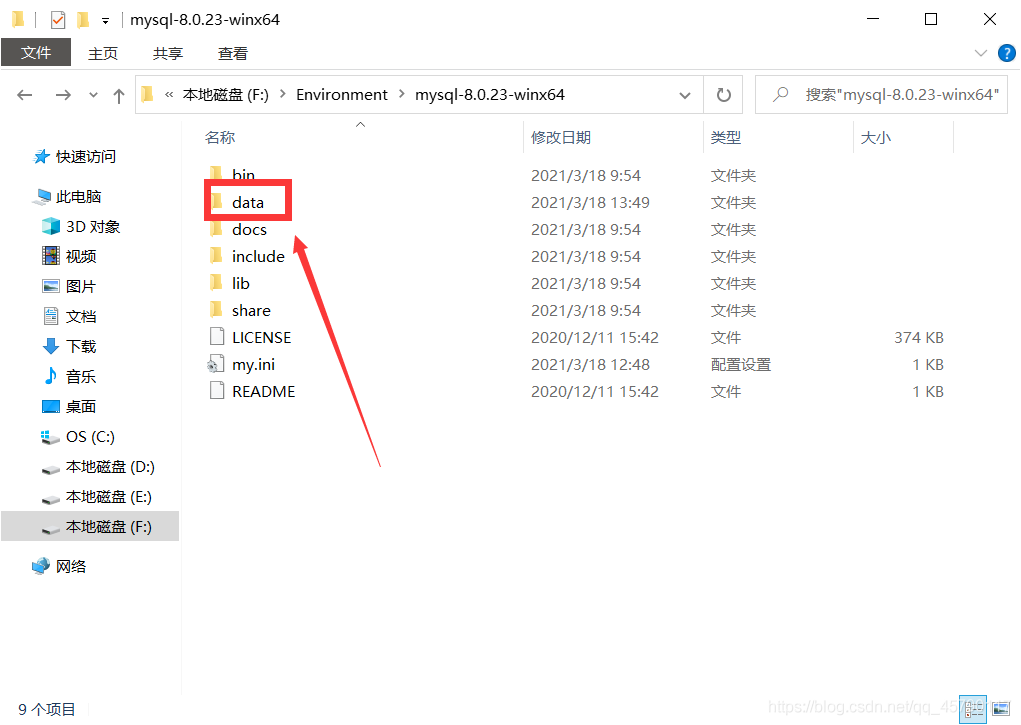
绕过密码验证:
mysqld --console --skip-grant-tables --shared-memory
再另外使用管理员权限开一个cmd窗口,
切换到mysql的bin目录下启动mysql,
net start mysql
然后使用命令进入管理界面
mysql -u root -p
进入后再使用以下命令修改root密码,请注意!Mysql8.0修改密码和之前的不一样!
ALTER user 'root'@'localhost' IDENTIFIED BY '新密码';
之后刷新一下就可以重启正常使用了:
flush privileges;
以上步骤所使用到的命令应该有以下几个:
mysql -install //安装mysql mysql --initialize-insecure --user=mysql //初始化数据文件 net start mysql //启动mysql服务 mysql -u root -p //使用无密码进入修改root密码 ALTER user 'root'@'localhost' IDENTIFIED BY '新密码'; //修改root密码,Mysql8.0方式 flush privileges; //刷新数据库 exit //退出mysql管理界面 net stop mysql //关闭mysql服务
备注:8.0之前版本,忘记密码修改方法
找到bin目录:mysqld --skip-grant-tables
重新在开一个cmd窗口
找到bin目录:mysql就进入登陆状态了
5.7.22修改密码语句:update user set authentication_string=password('123456') where user='root' and host='localhost';
5.6.修改密码语句:update user set password=password('123456') where user='root' and host='localhost'; (我没有实验过,网上都是这么写的)
今天关于《MySql8.023安装过程图文详解(首次安装)》的内容介绍就到此结束,如果有什么疑问或者建议,可以在golang学习网公众号下多多回复交流;文中若有不正之处,也希望回复留言以告知!
-
318 收藏
-
358 收藏
-
186 收藏
-
269 收藏
-
275 收藏
-
473 收藏
-
140 收藏
-
252 收藏
-
434 收藏
-
233 收藏
-
385 收藏
-
412 收藏
-
320 收藏
-
432 收藏
-
108 收藏
-
315 收藏
-
358 收藏
-

- 前端进阶之JavaScript设计模式
- 设计模式是开发人员在软件开发过程中面临一般问题时的解决方案,代表了最佳的实践。本课程的主打内容包括JS常见设计模式以及具体应用场景,打造一站式知识长龙服务,适合有JS基础的同学学习。
- 立即学习 543次学习
-

- GO语言核心编程课程
- 本课程采用真实案例,全面具体可落地,从理论到实践,一步一步将GO核心编程技术、编程思想、底层实现融会贯通,使学习者贴近时代脉搏,做IT互联网时代的弄潮儿。
- 立即学习 516次学习
-

- 简单聊聊mysql8与网络通信
- 如有问题加微信:Le-studyg;在课程中,我们将首先介绍MySQL8的新特性,包括性能优化、安全增强、新数据类型等,帮助学生快速熟悉MySQL8的最新功能。接着,我们将深入解析MySQL的网络通信机制,包括协议、连接管理、数据传输等,让
- 立即学习 500次学习
-

- JavaScript正则表达式基础与实战
- 在任何一门编程语言中,正则表达式,都是一项重要的知识,它提供了高效的字符串匹配与捕获机制,可以极大的简化程序设计。
- 立即学习 487次学习
-

- 从零制作响应式网站—Grid布局
- 本系列教程将展示从零制作一个假想的网络科技公司官网,分为导航,轮播,关于我们,成功案例,服务流程,团队介绍,数据部分,公司动态,底部信息等内容区块。网站整体采用CSSGrid布局,支持响应式,有流畅过渡和展现动画。
- 立即学习 485次学习
